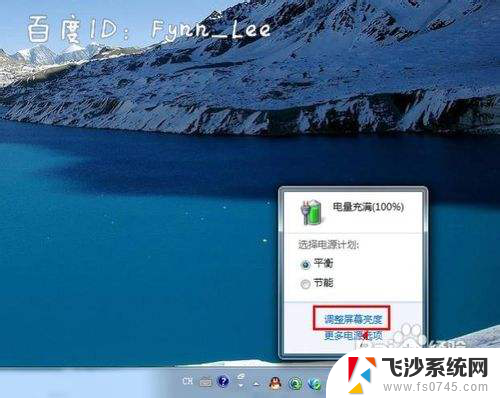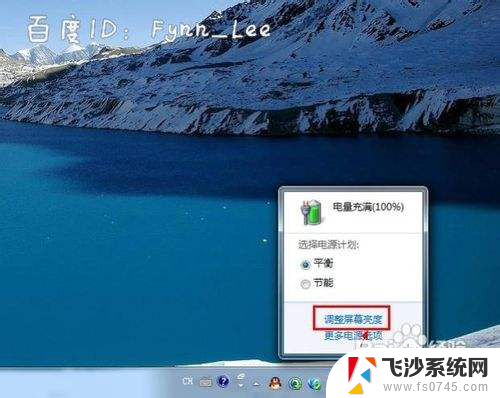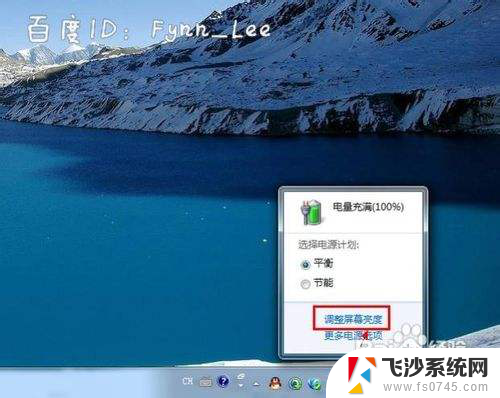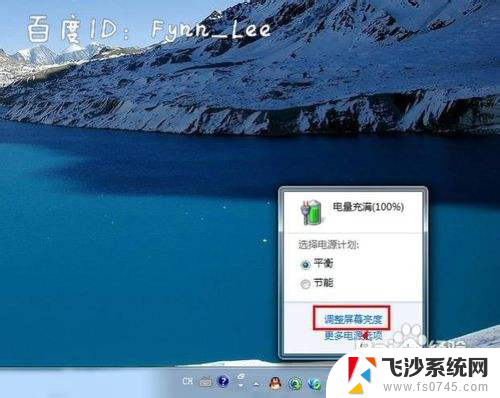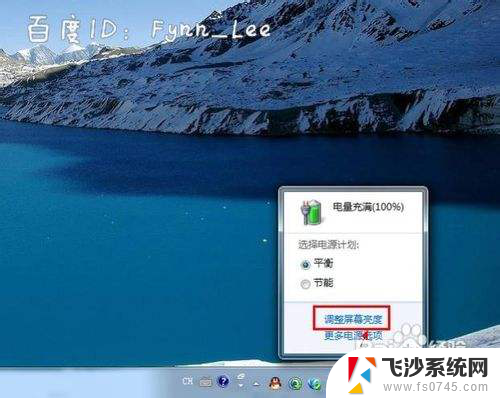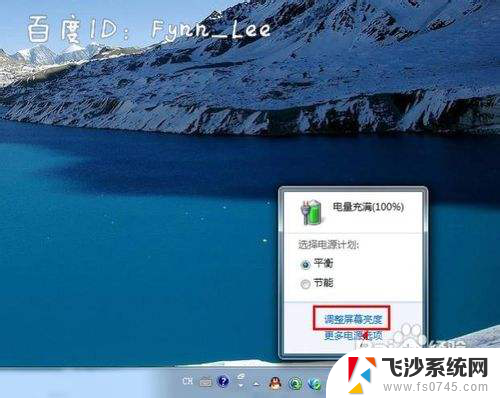笔记本电脑 调亮度 笔记本电脑亮度调节方法
更新时间:2024-05-10 16:55:26作者:xtliu
在使用笔记本电脑时,调节屏幕亮度是一项非常重要的操作,调节亮度不仅可以更好地适应不同环境的光线,还可以有效延长电脑屏幕的使用寿命。而如何正确调节笔记本电脑的亮度,也是许多用户关注的问题之一。下面将介绍几种常见的笔记本电脑亮度调节方法,帮助大家更好地利用笔记本电脑。
步骤如下:
1.启动笔记本电脑,在桌面右下角点击电源图标。如图所示,在弹出的窗体中点击“调整屏幕亮度”进入亮度调节设置界面。
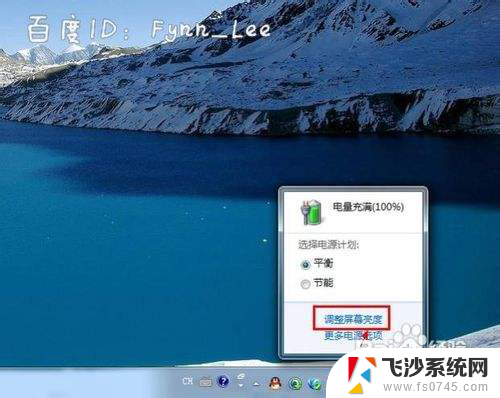
2.如图,进入屏幕亮度调节窗体后。点击窗体底部的调节滑块,向左调节屏幕将会变暗,相反,向右调节屏幕便会变亮。
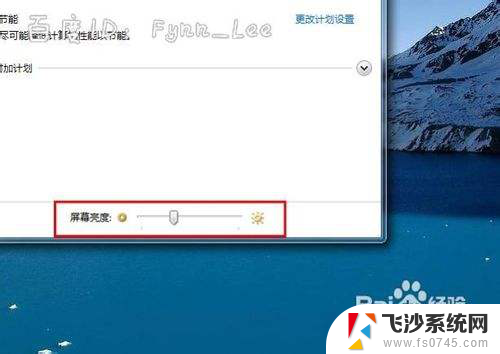
3.你可以在“平衡”或“节能”下点击“更该计划设置”进行屏幕亮度的调节。如图所示,在不同的电源环境下设置屏幕亮度以最大化节能。
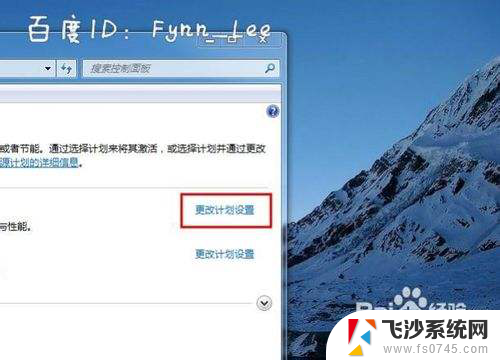
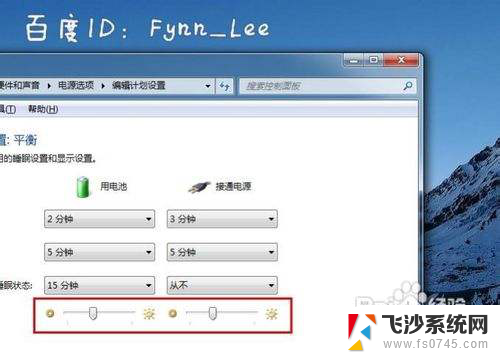
4.当然,你不止这一种调节屏幕亮度的方式。还可以通过快捷组合键进行屏幕亮度的快速调节。一些电脑可以通过Fn键和“设置向上”键进行调节。


以上就是调节笔记本电脑亮度的全部内容,如果还有不清楚的用户,可以参考以上小编的步骤进行操作,希望对大家有所帮助。